6.2 Работа с шаблоном, справочниками и словарями
6.2.1 Шаблон данных
Шаблон данных является базовым элементом для организации мониторинга АР и представляет файл формата .xlsx и включает себя следующие страницы:
- «ИРК_1» – пример таблицы для ввода данных.
- «Словари» – наборы справочных наименований (микроорганизмы и группы микроорганизмов, профиль отделения, локализация инфекций, клинический материал).
- «Антибиотики справка» – наименования АМП с учетом метода определения чувствительности (суффиксы формата «_mic», «_dd», «_sir», подробнее см. раздел 4.4. Правила оформления и хранения данных.
Шаблон данных может быть скачан по ссылке https://monitoring.amrcloud.net/files/template.xlsx и адаптирован с учетом специфики конкретного учреждения.
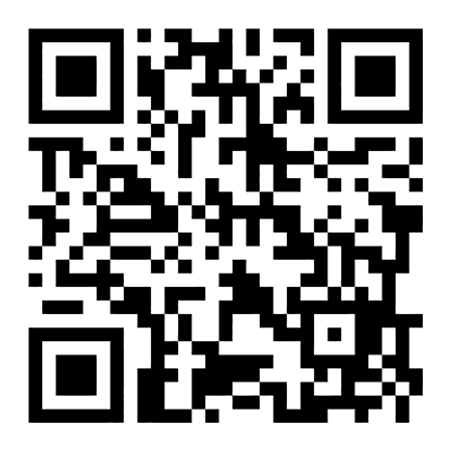
6.2.2 Добавление новых строк в шаблон
При внесении данных в шаблон может возникнуть ситуация, когда подстановки будут активны только для окрашенных ячеек, а если продолжать заполнять таблицу, то выпадающие списки пропадут. Для того, чтобы выпадающие списки с подстановками продолжали формироваться и для новых строк, необходимо добавлять такие строки следующим образом:
- Выделить первую свободную строку после заполненнных. На панели инструментов, на вкладке Главная, в разделе Ячейки, нажать кнопку Вставить, выбрать пункт Вставить строки на лист.
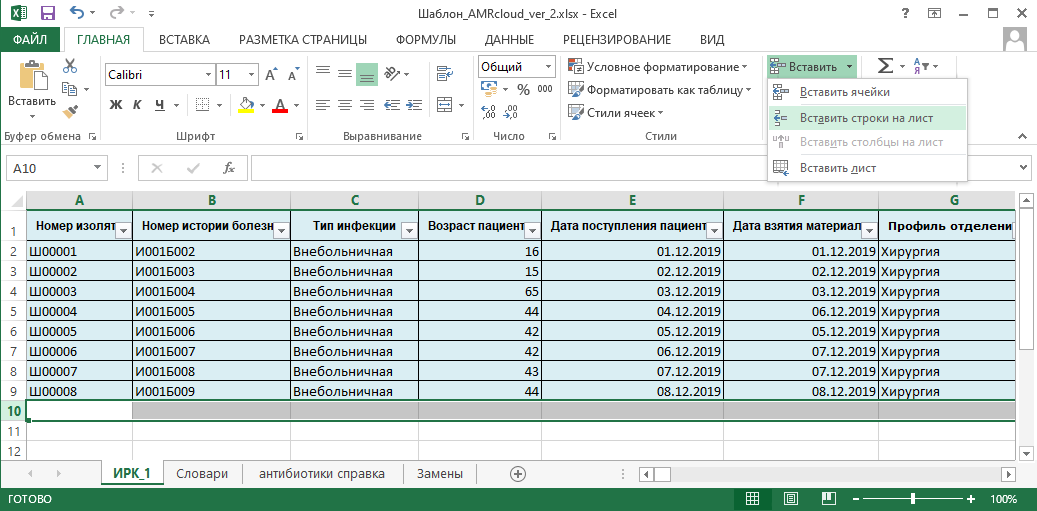
6.2.3 Добавление новых значений в существующие словари/создание новых словарей
Допустим, в файл Шаблон_AMRcloud.xlsx потребовалось добавить новые значения во встроенные справочники. Например, в список отделений необходимо внести новое отделение – Нейрохирургия. Для этого необходимо сделать следующее:
- Перейти на лист Словари, найти столбец с нужным справочником и добавить недостающее значение (напечатав значение в ячейку).
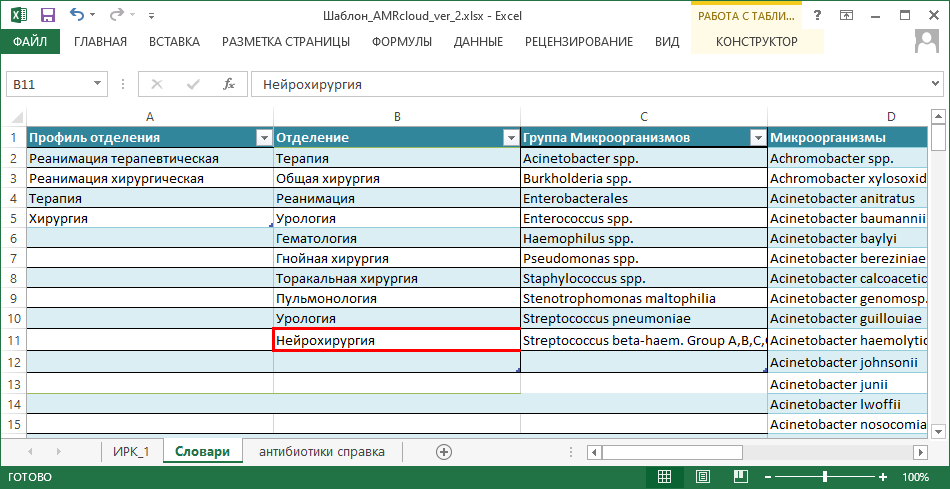
- На листе ИРК_1 выделить диапазон ячеек, в котором содержатся значения отделений. На панели инструментов во вкладке Данные, в разделе Работа с данными нажать на кнопку Проверка данных и выбрать пункт Проверка данных.
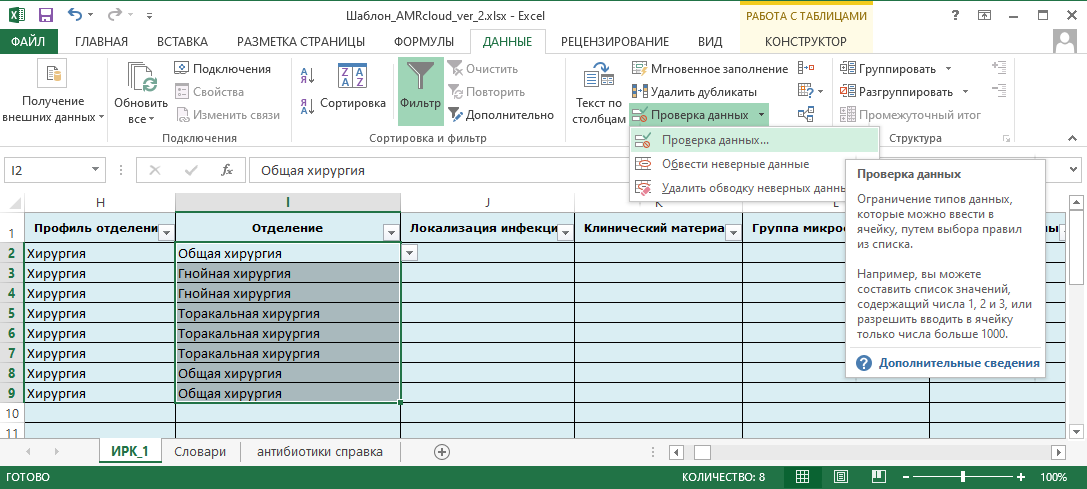
- В открывшемся диалоговом окне Проверка вводимых значений выбрать Тип данных: Список, отметить галочку Список допустимых значений, и после клика в поле Источник выделить рамкой диапазон ячеек на листе Словари, в которых будут храниться значения подстановки. Нажать ОК.
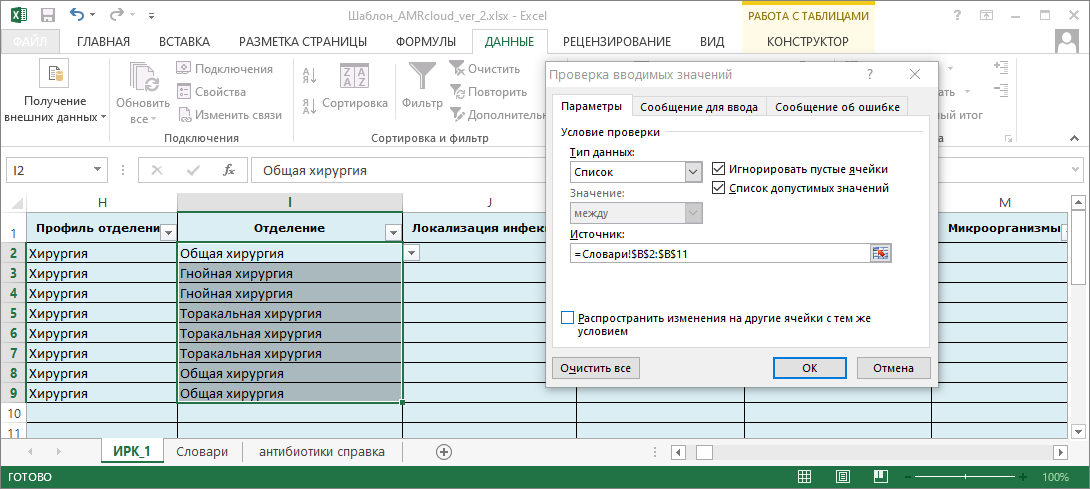
6.2.4 Замена существующих значений
Допустим, в таблице имеется заполненный столбец с кодами отделений и его требуется перекодировать в полное наименование. Например, закодированы они как ХИР1, ХИР2, ХИР3, ХИР4. Необходимо их автоматически переименовать в «Общая хирургия», «Урология», «Гнойная хирургия», «Торакальная хирургия».
Для этого следует использовать встроенную в Excel функцию ВПР().
Синтаксис функции следующий:
ВПР(искомое_значение; таблица; номер_столбца; интервальный_ просмотр)
- искомое значение – значение, которое необходимо заменить;
- таблица – ссылка на диапазон ячеек со словарем, который будет использоваться при замене;
- номер_столбца – номер столбца из таблицы, значения которого будут использоваться в качестве замены;
- интервальный_просмотр – может принимать 2 значения: ИСТИНА (поиск значения ближайшего к критерию или совпадающее с ним) и ЛОЖЬ (поиск значения в точности совпадающее с критерием).
Общий порядок действий для осуществления такой замены следующий.
- Создать словарь замен на новом листе.
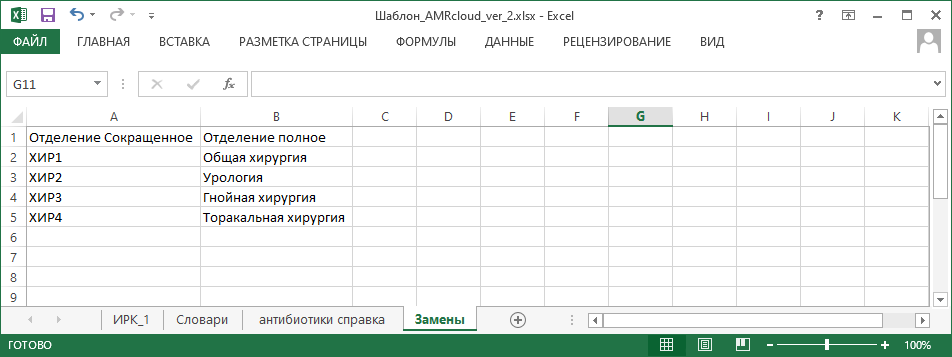
- На листе ИРК, рядом со столбцом с сокращенными названиями Отделение Сокр, добавить два новых пустых столбца – Отделение Полное 1 и Отделение Полное 2. В первый столбец вставить функцию =ВПР(I2; Замены!$A$2:$B$5;2;ЛОЖЬ), где:
- I2 – ссылка на значение, которое предполагается заменить (в примере это столбец I, строка 2);
- Замены!$A$2:$B$5 – ссылка на диапазон ячеек, в котором содержатся данные для замены;
- 2 – это номер столбца в диапазоне ячеек для замен, откуда будут браться полные значения;
- ЛОЖЬ – мы сообщаем функции, что нужно использовать точное совпадение.
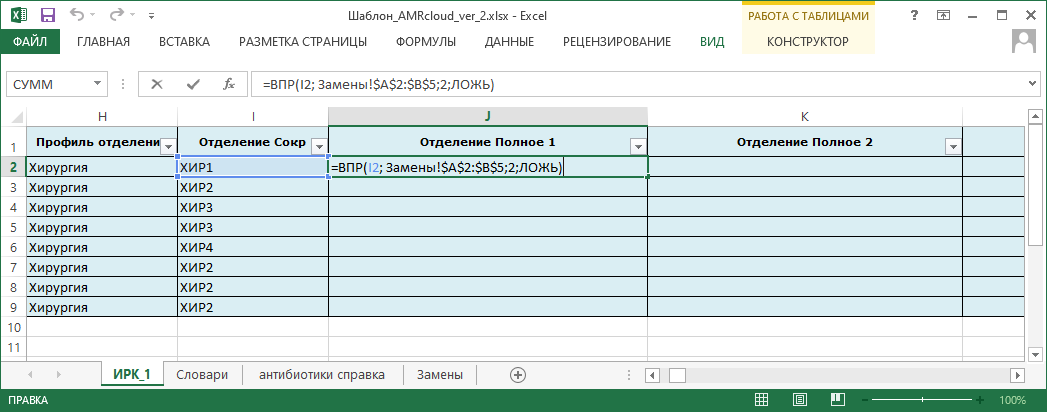
- После растягивания функции на все ячейки скопировать результат и вставить в столбец Отделение Полное 2 в режиме Значения. Столбец (Отделение Полное 1) с функцией удалить.
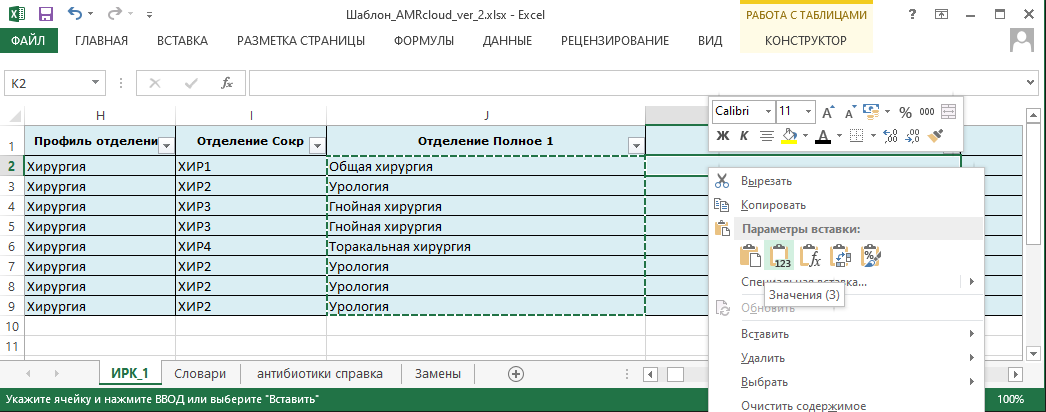
6.2.5 «Разворачивание» таблицы
Возможна ситуация, когда ЛИС либо иная информационная система выдает отчет в формате, где информация по одному изоляту содержится более чем в одной строке. Например, результаты тестирования для каждого из изолятов написаны в строках, при этом идентификатор изолята повторяется.
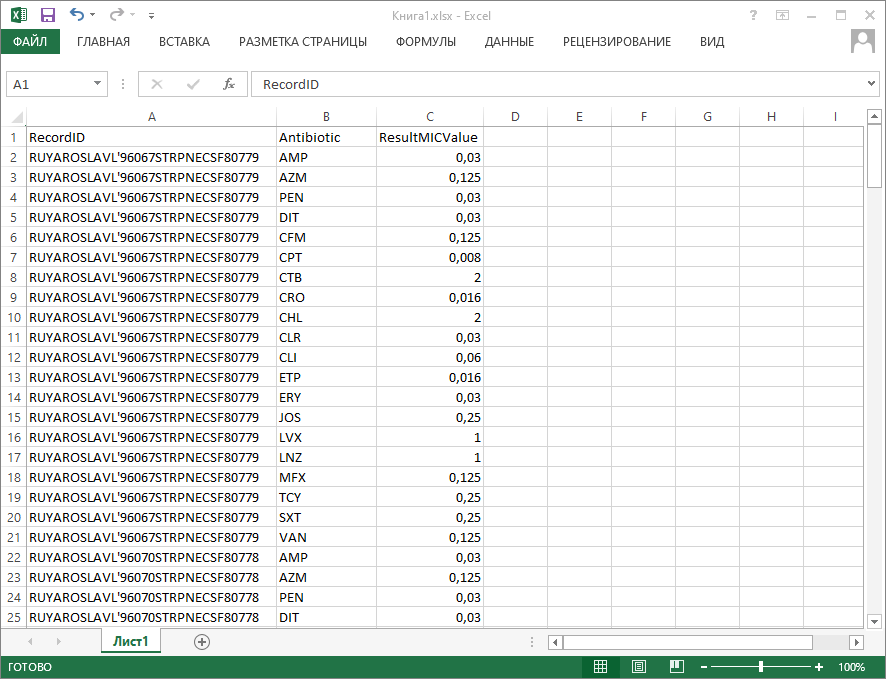
Для приведения такой таблицы к формату, пригодному для загрузки в AMRcloud (где требуется, АМП находились в столбцах, а запись для каждого изолята была представлена единственной строкой) следует выполнить ряд действий.
- Добавить новый столбец и пронумеровать все имеющиеся строки.
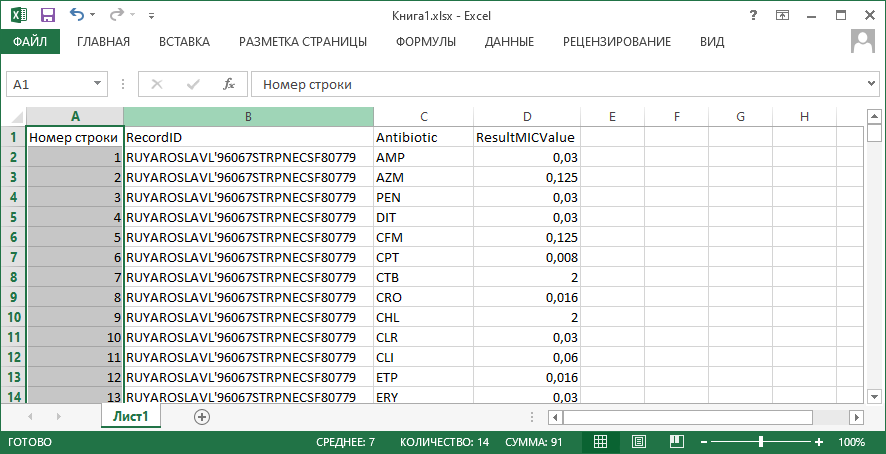
- На вкладке Вставка панели инструментов нажать кнопку Сводная таблица. В диалоговом окне выбрать таблицу с учетом добавленного столбца с номерами строк и отметить, что отчет сводной таблицы следует поместить на новый лист.
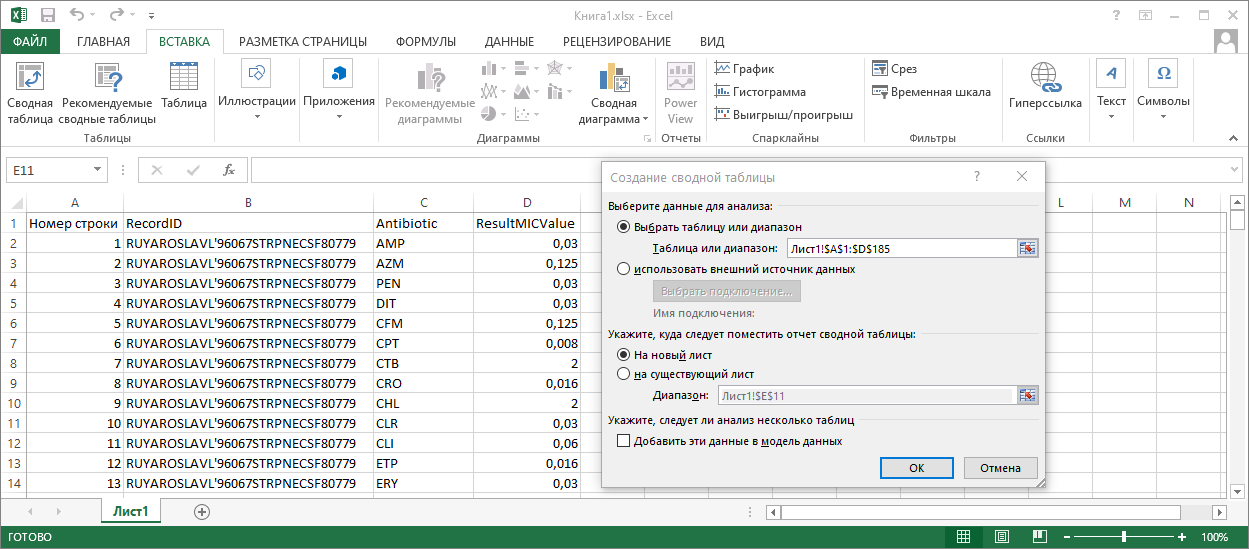
- Excel предложит заполнить поля сводной таблицы, перетаскивая поля мышкой в соответствующие области. В качестве строк необходимо выбрать идентификатор изолята (RecordID), в качестве столбцов – АМП (Antibiotic), а для значений выбрать номера строк (Номер строки). Сводная таблица в Excel может работать только с числовыми значениями, поэтому и был дополнительно создан суррогатный столбец (Номер строки). Агрегирующая функция для значений не играет роли, так как все значения уникальны. После «разворота» таблица примет вид, показанный на рисунке ниже.
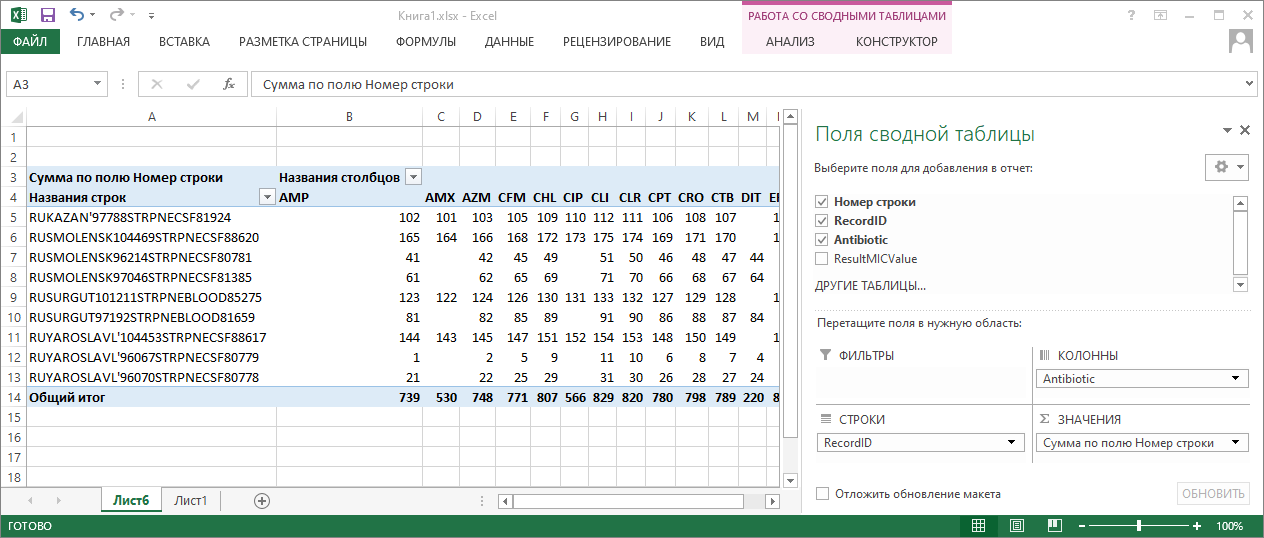
- Скопировать таблицу без итогов и вставить как значения на новый лист.
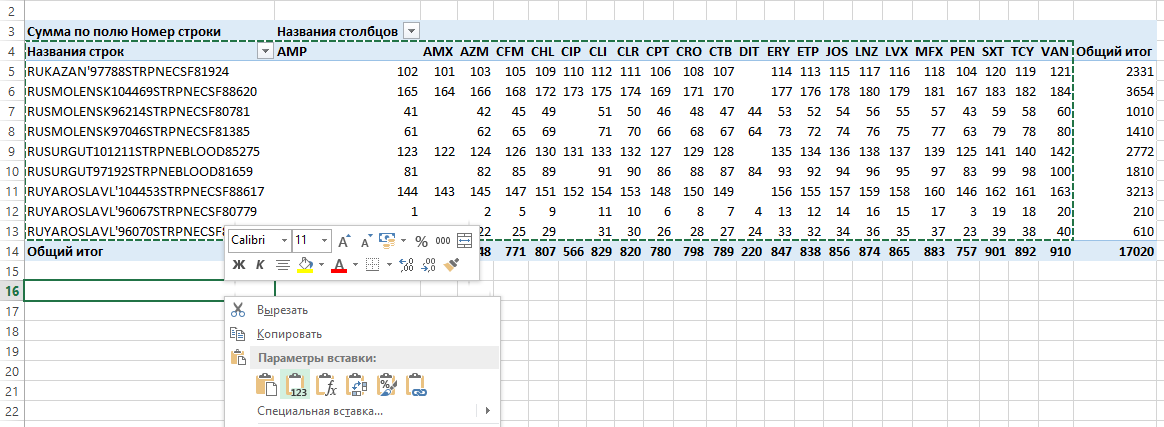
- Продублировать имена столбцов АМП для вставленной таблицы и добавить к ним коды («_sir», «_mic» или «_dd»), в представленном примере – _mic.

-
В новых столбцах с кодом «_mic» необходимо вставить значения МПК из исходного варанта таблицы (т.е. до разворота) с помощью функции ВПР(). Подробнее работа с функцией ВПР() описана выше. В качестве кодов выступает столбец Номера строк, в качестве замен – четвертый столбец ResultMICValue оригинальной таблицы.
В пустые значения необходимо вставить функцию для замены номеров строк на МПК =ЕСЛИ(ЕПУСТО(B2); «»;ВПР(B2; Лист1!$A$1:$D$189; 4; ЛОЖЬ))
В данной формуле проверяется, пустая ли ячейка, и если не пустая, то значение номера строки заменяется на МПК.
- B2 – ячейка, содержащая номер строки, который подлежит замене
- Лист1!$A$1:$D$189 – диапазон ячеек с данными исходной таблицы из пункта 1. Из этой таблицы мы и будем брать значения МПК для вставки вместо номеров ячеек
- 4 – для замены необходимо использовать четвертый столбец
- ЛОЖЬ – задается использование точного совпадения
Результат работы этой функции показан на рисунке ниже.
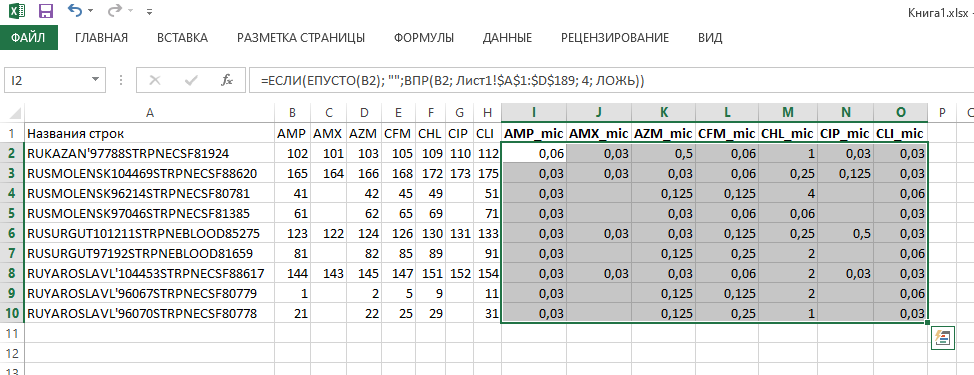
- Скопировать полученные данные (столбцы с кодами АМП и значениями МПК) и вставить как значения на место столбцов с АМП и номерами строк. Ячейки с формулами удалить.
Изменено 15 января 2024